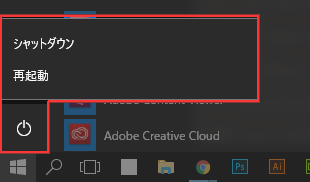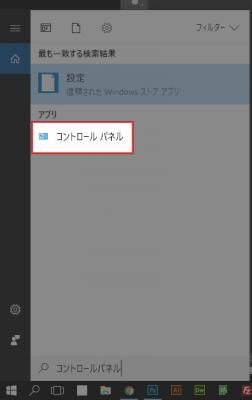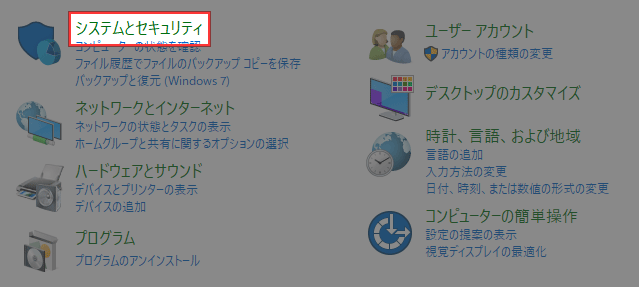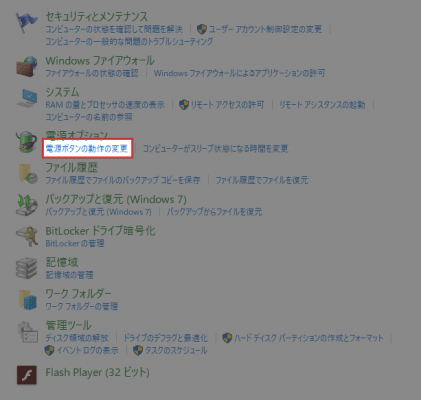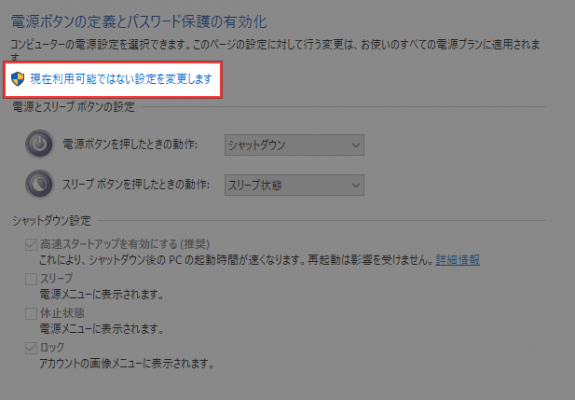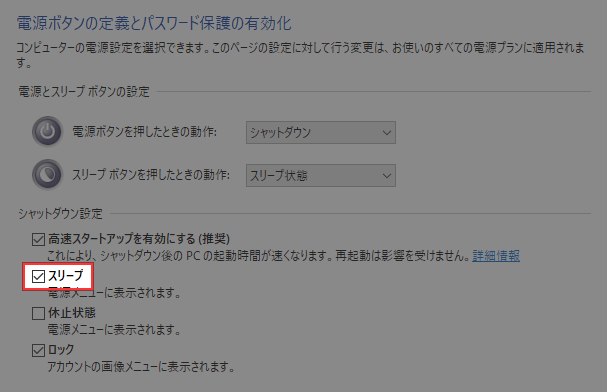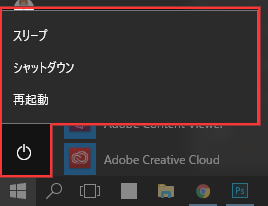Windows10の電源メニューに「スリープ」を表示させる方法をご紹介いたします。
電源メニューを開くと、スリープが存在せず、シャットダウンと再起動しか表示されていない場合があります。そんな時は、コントロールパネルの電源オプションを確認してみましょう。
Windows10の電源メニューに「スリープ」が表示されない時の対処法
まずはコントロールパネルを開きます。検索ボックスに「コントロールパネル」と入力すると、コントロールパネルが表示されるので開くことが出来ます。
コントロールパネル設定の中から「システムとセキュリティ」を開きます。
「電源オプション」の中にある「電源ボタンの動作の変更」を開きます。
※コントロールパネルの表示方法をアイコンにしている場合は、[電源オプション] – [電源ボタンの動作を選択する]へと進みます。
「現在利用可能ではない設定を変更します」をクリックすると、シャットダウン設定のチェックボックスが有効になります。
シャットダウン設定で「スリープ」にチェックを入れて、「変更の保存」をしましょう。
これで、無事電源メニューにスリープが表示されるようになりました。
あとがき
Windows10をクリーンインストールしたら、スリープが表示されなくなっていました。普段スリープ機能を使わない人にとっては表示されていなくても問題ありませんが、私は結構使うので上記の方法で表示させました。
同じように、電源メニューにスリープが表示されなくて困っている方の参考になれば幸いです。